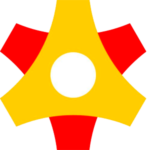Удаление Yandex Browser — пошаговая инструкция для компьютера
Со временем, многих пользователей перестаёт устраивать Yandex Браузер. Причины могут быть самые разные. Только перед удалением могут возникнуть некоторые трудности. Например, отсутствие ярлыка в перечне программ. Тогда большинство клиентов задаются вопросом, как удалить Яндекс Браузер, если его нет в программах и компонентах. На самом деле, отыскать и очистить обозреватель совсем несложно, главное действовать строго указаниям.
Подготовка к удалению «Яндекс.Браузера»
Прежде, чем перейти к удалению утилиты из памяти устройства, необходимо понять, как закрыть Яндекс Браузер. Это означает, что требуется полная остановка работоспособности утилиты на устройстве. Одного нажатия на крестик браузера будет недостаточно.
В этом случае действия следующие.
- Вызовите «Диспетчер задач». Для этого нажмите клавиши
Ctrl +Alt +Delete . - Откроется окно, в разделе «Процессы». Отыщите вкладку Yandex.
- Кликните по строке и щёлкните по пункту «Снять задачу».
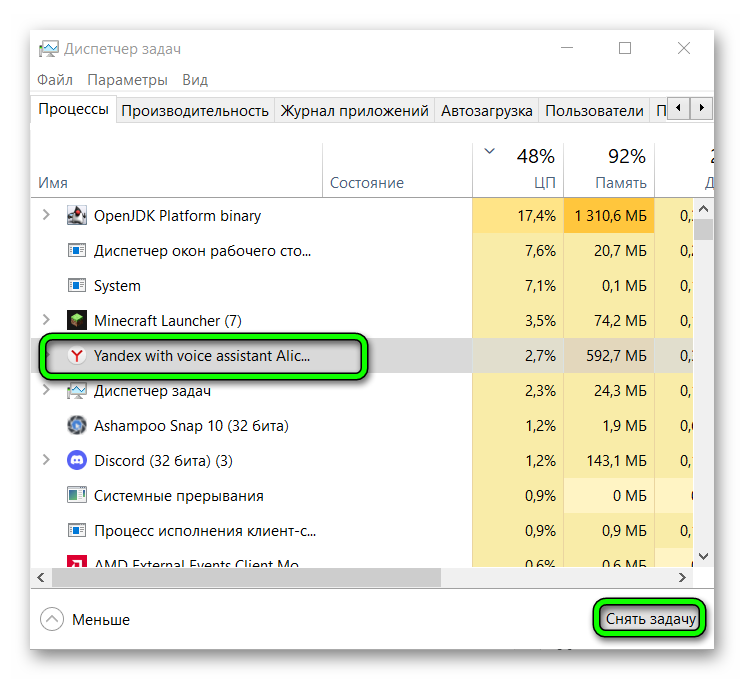
Готово! Приложение остановлено и не будет мешать выполнению процесса. Пользователь с большой уверенностью может переходить к выполнению удаления.
Как удалить Яндекс.Браузер с компьютера
В случаях, когда интернет-ресурс установлен на гаджет посторонним человеком, то Yandex всегда можно удалить без лишних затруднений. Для этого предусмотрено несколько способов, которые подойдут и для новичков.
На Windows 7
Хотя операционная система (ОС) уже давно не поддерживается компанией Майкрософт. Существуют фанаты, которым Windows 7 нравится больше 10-й версии.
Для деинсталляции веб-ресурса в данной ОС выполняют следующие действия.
- Перейдите в меню «Пуск» и щёлкните на разделе «Панель управления». Если вкладки нет, введите название в строке поиска.
- Далее кликнете по разделу «Программы и компоненты».
- Отобразится окно «Удаление и изменение программ».
- В представленном перечне отыщите Яндекс.Браузер.
- Выберите его нажатием мышки и кликните по кнопке «Удалить».
- Далее подтвердите действие.
- Затем отметьте пункт «Удалить настройки браузера, историю просмотров и другие данные». Нажмите «Удалить».
По завершению процесса обозреватель будет в полном объёме удалён с устройства пользователя.
На Windows 10
На Виндовс 10 действия будут аналогичными. Названия при этом могут отличаться.
Алгоритм действий следующий.
- Через меню «Пуск» откройте «Панель управления».
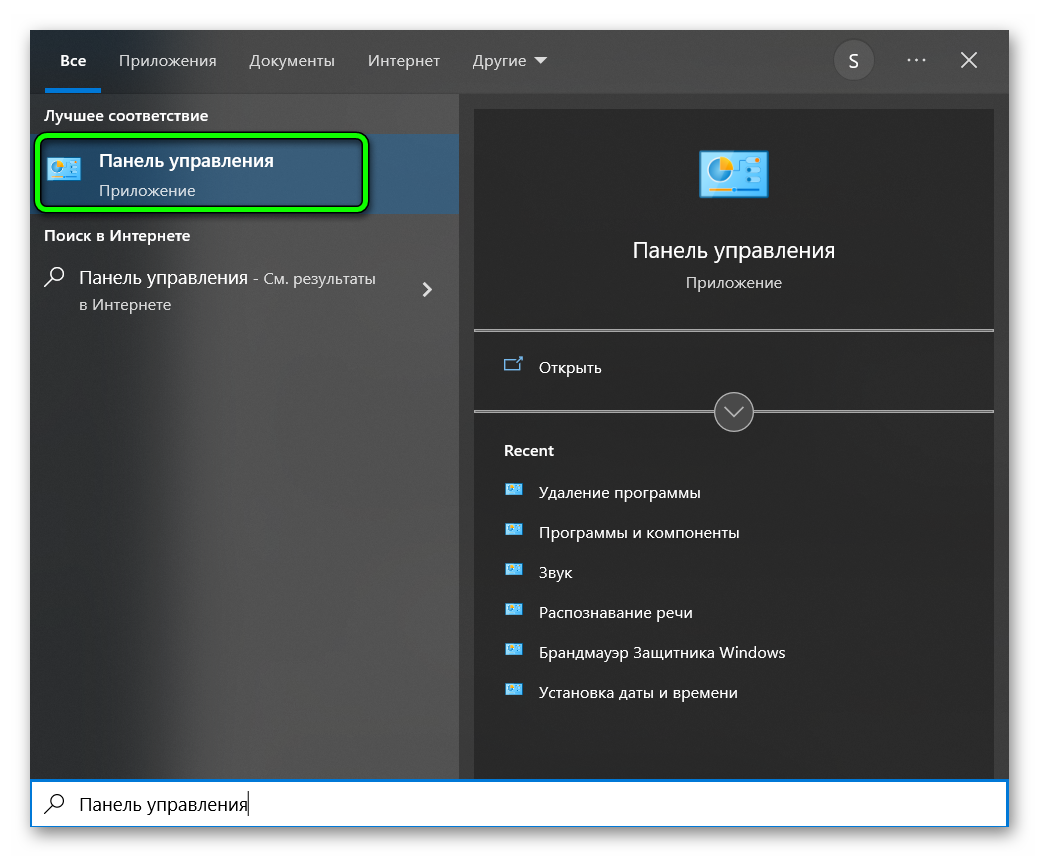
- Затем выполните переход в «Программы».
- В перечне выберите Yandex и нажмите «Удалить».
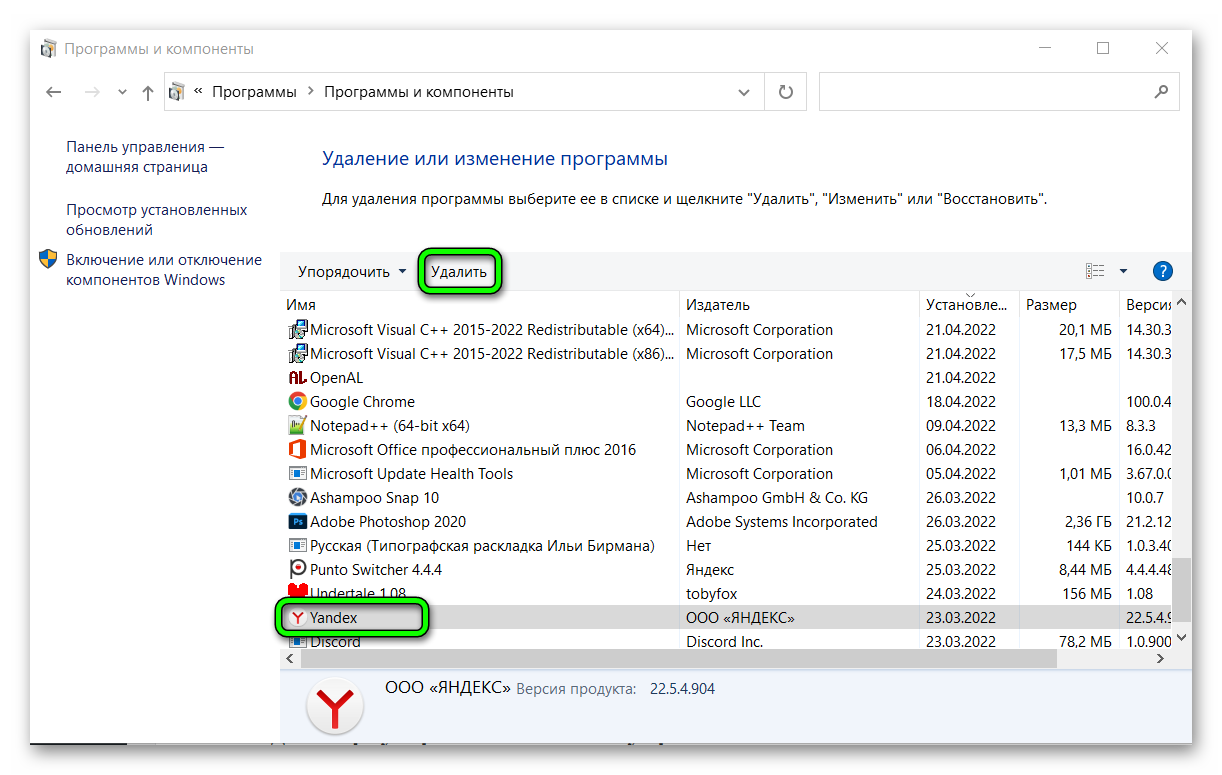
- Подтвердите действие удаления.
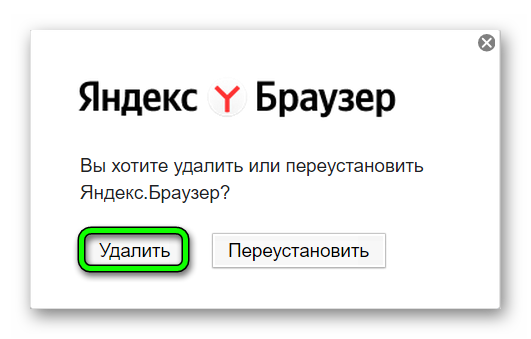
- Установите галочку напротив «Удалить настройки браузера, историю просмотров и другие данные».
- Ещё раз кнопку «Удалить».
Готово! Теперь веб-браузер деинсталлирован с компьютера версии Windows 10.
Если Яндекс.Браузера нет в Панели управления
Возникают такие ситуации, когда утилита отсутствует в разделе «Программы и компоненты». Тогда решить проблему можно следующим путём. Пользователю необходимо выполнить переход в папку, где установлен сам браузер.
Действия следующие.
- Войдите в свой системный диск С.
- Перейти в папку «Пользователи» и выберите папку с именем своего пользователя.
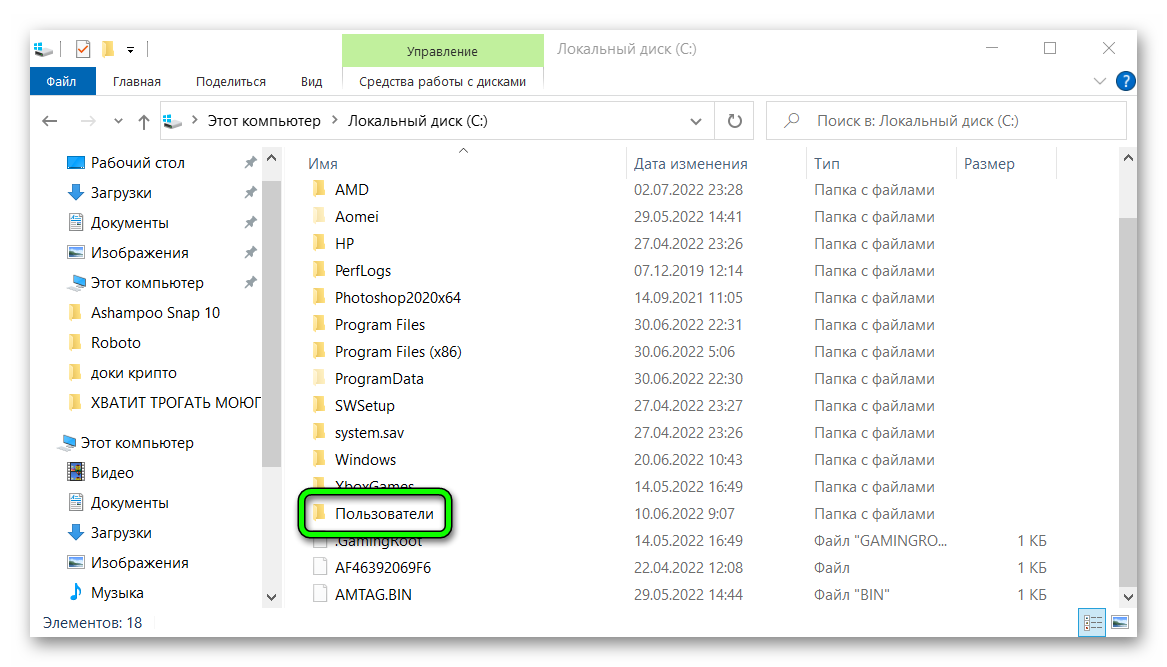
- Далее перейдите в AppData. Затем Local и выберите папку Yandex. Её нужно удалить с помощью кнопки
Del 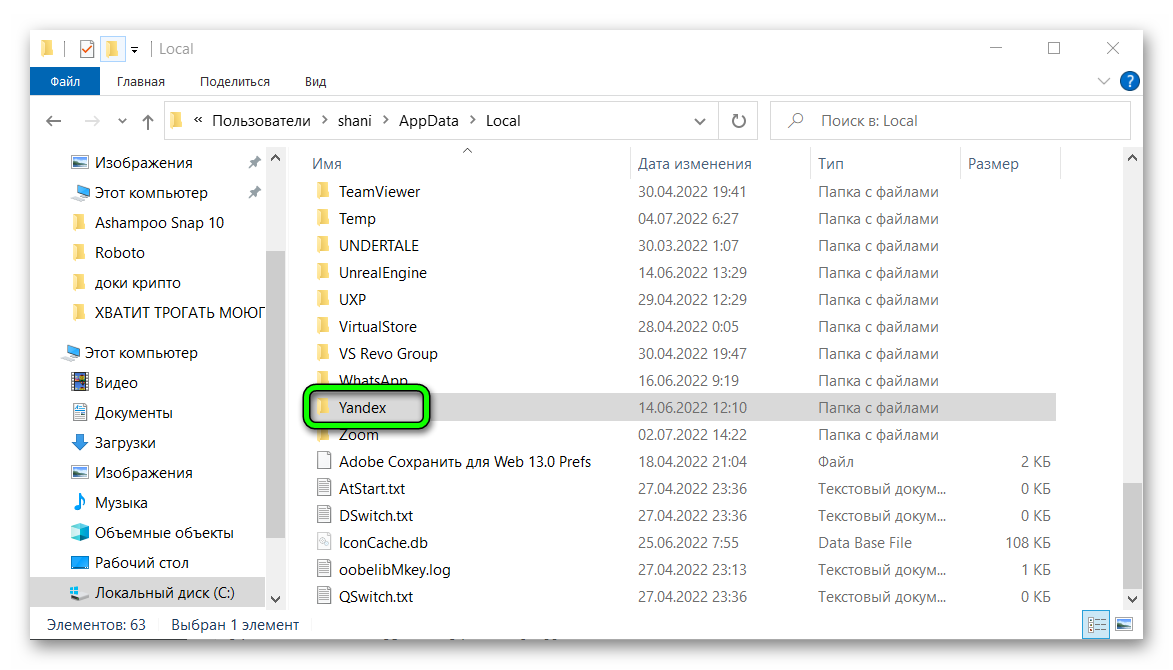
Для того чтобы сделать папку видимой, выполните следующие шаги.
- Перейдите в «Панель управления» через меню «Пуск».
- Кликните на раздел «Параметры проводника», если данный отсутствует, то в правом верхнем угле имеется поиск, где можно вписать название.
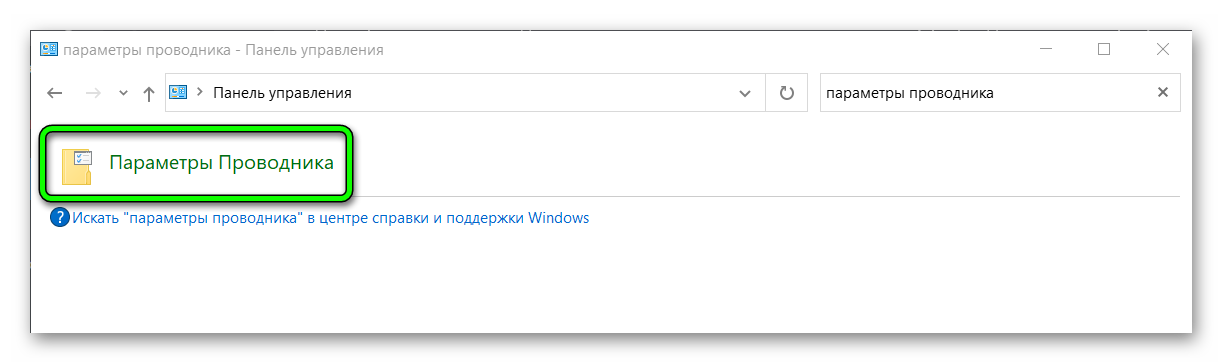
- Откроется маленькое окно. Щёлкните по вкладке «Вид».
- Напротив пункта «Показывать скрытые файлы, папки и диски» установите отметку. И нажмите ОК.
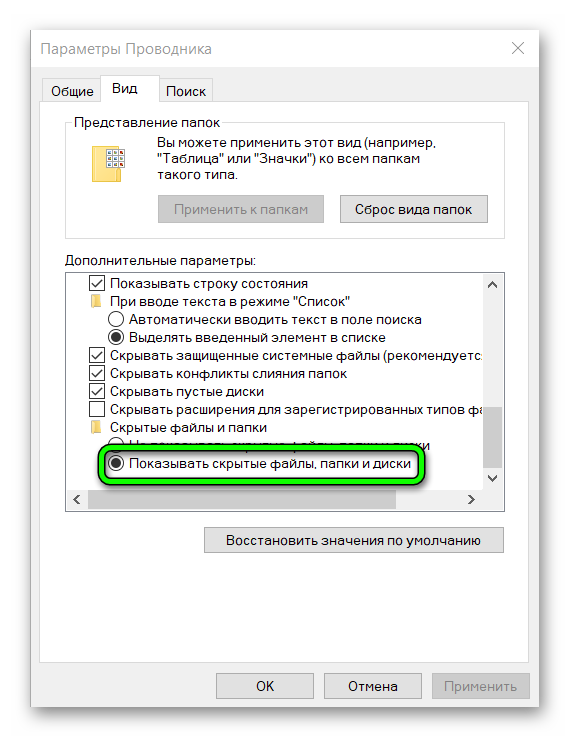
Все папки станут видимыми, и пользователь без проблем очистит папку с браузером. Если не получилось избавиться от программы вышеописанными методами, используйте сторонний софт.
С помощью Revo Uninstaller
Revo Uninstaller — это бесплатная программа, которая помогает избавиться как от самой программы, так и от её компонентов. Скачать утилиту можно на официальной сайте. Это мощное орудие, которое отыскивает и удаляет системные папки от «мусора».
Для того чтобы деинсталлировать Yandex с помощью программы делают следующее.
- Скачайте и установите программу. После завершения установки запустите её.
- В представленном перечне программ отыщите пункт Яндекс.
- Выделите строку нажатием мыши и щёлкните по кнопке «Удалить».
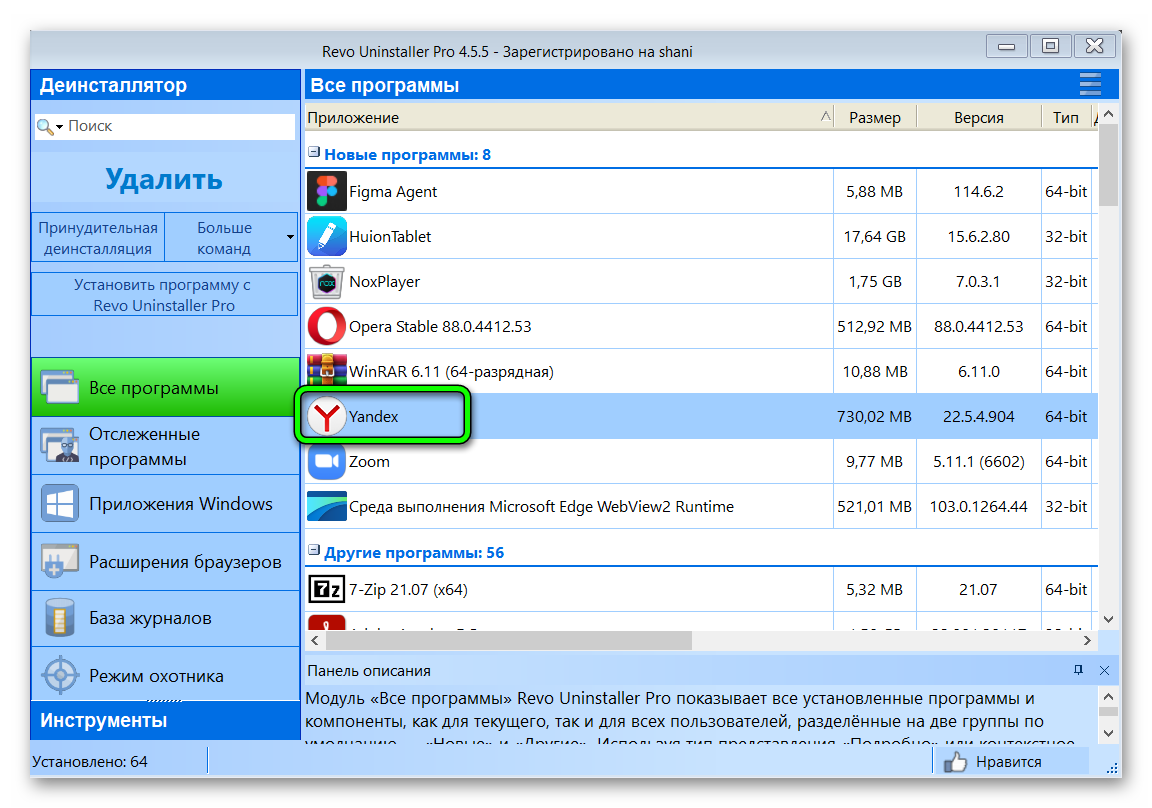
- Далее подтвердите действия.
Чтобы очистить остаточные компоненты перейдите в раздел «Режим охотника». Он расположен в главном меню утилиты. Далее запустите сканирование операционной системы и ждите завершения. По окончанию все найденные файлы удалите. Во избежание дальнейших проблем рекомендуется перезапустить компьютер.
Через утилиту iObit Uninstaller
iObit Uninstaller – это ещё один отличный вариант полностью очистить обозреватель. Главный плюс программы – автоматическая очистка остаточных файлов. Для выполнения данной процедуры необходимо скачать и установить приложение.
Затем выполните следующие действия:
- Запустите утилиту и перейдите во вкладку «Программы».
- Здесь выберите раздел «Все программы».
- Галочкой отметьте Яндекс и щёлкните по значку в виде мусорной корзины.
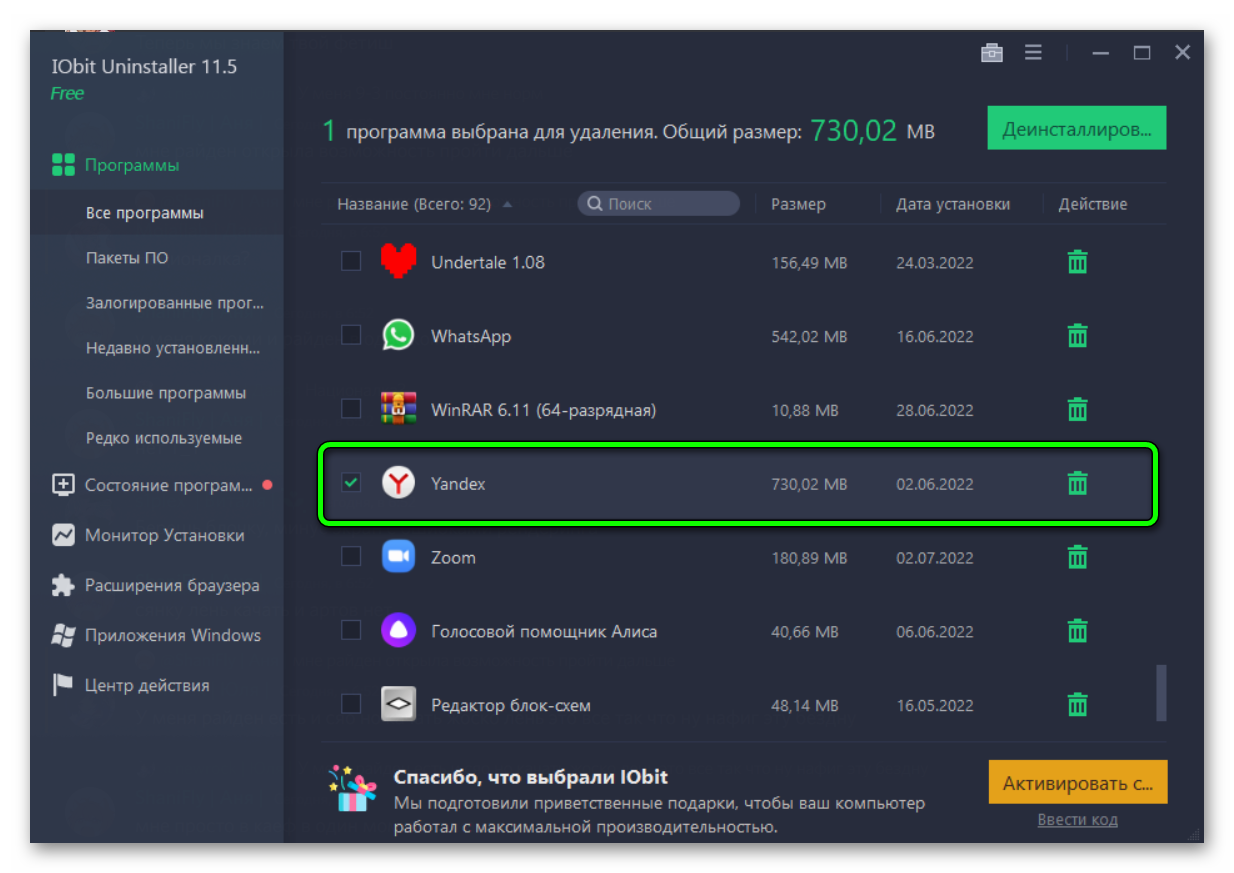
- Далее поставить отметку напротив пункта «Автоматически удалять все остаточные файлы».
- Кликните по кнопке «Удалить».
Посредством Ashampoo UnInstaller
Ещё один из мощных приложений по очистке. Версия данной утилиты платная, но при первом использовании для пользователей доступен пробный период. Этого вполне хватит, чтобы удалить обозреватель.
Пошаговые действия следующие.
- Запустите программу.
- Щёлкните по кнопке «Продолжить ознакомление».
- Во вкладке «Приложения» напротив пункта Яндекс установите отметку.
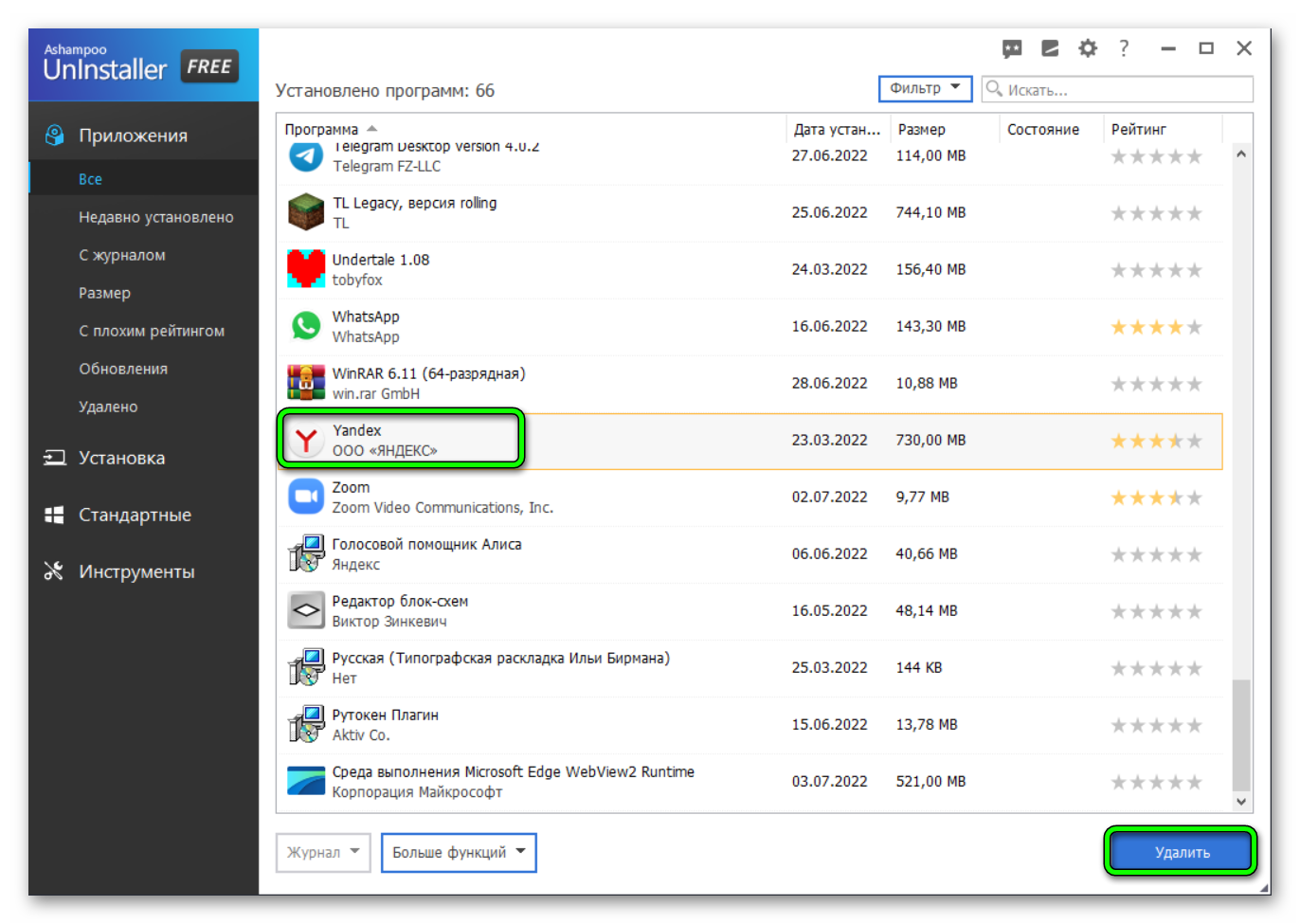
- Отобразится окно, где также установите отметку напротив строки «Выполнить дополнительную углубленную очистку».
- Нажмите «Удалить».
Спустя некоторое время утилита отсканирует систему компьютера. Программа отобразит остаточные файлы от удалённого компонента и предложит удаление.
Заключение
Если пользователя перестал устраивать Yandex по разным причинам, его можно с лёгкостью деинсталлировать. Только если вдруг захочется обратно вернуть браузер, скачайте утилиту с официального сайта. Игнорируйте сторонние сайты. Они могут нанести вред вашему устройству.